
În lumea captivantă a jocurilor, întâmpinarea unei probleme cu ecranul negru pe PS5 poate fi frustrant. Indiferent dacă vă aflați în mijlocul unei sesiuni intense de joc sau vă pregătiți pentru o aventură cinematografică, un pierderea puterii vizuale brusc poate perturba experiența de joc și vă poate strica ziua. Dar nu vă faceți griji, am pregătit o listă cuprinzătoare de pașii de bază de depanare și soluții avansate pentru a vă ajuta să navigați printre cauzele potențiale din spatele problemei ecranului negru PS5.
De asemenea, dacă aveți o consolă PS4 cu aceeași problemă, consultați ghidul nostru detaliat despre cum să remediați problema ecranului negru de la Playstation 4.
De ce Ecranul negru se întâmplă pe PS5?
Din păcate, nu există nicio cauză în spatele ecranului negru când vine vorba de consolele PS5. Din fericire, depanarea problemei și remedierea acesteia pot fi destul de ușoare. De îndată ce descoperiți care este problema cu televizorul sau consola dvs., puteți începe să o remediați.
Iată o listă scurtă cu cele mai frecvente cauze ale ecranului negru PS5:
Acestea sunt cele mai frecvente probleme cunoscute care au ca rezultat un ecran negru cu consolele PS5. Acum să vedem cum să le reparăm.
1. Verificați televizorul sau monitorul
Înainte de a aborda remedieri mai complicate, verificați dacă televizorul sau monitorul dvs. funcționează. Acest lucru este deosebit de important dacă consola PS5 afișează un ecran negru, dar sunetul nu este afectat. Dacă ați văzut sigla PlayStation înainte ca ecranul să se întunece, televizorul sau monitorul funcționează și puteți continua să remediați problema.
Dar dacă nu a fost afișat logo-ul PS, dar consola dvs. funcționează (puteți vedea lumina albastră care clipește pe ea), atunci ar trebui să verificați dacă dispozitivul de afișare încă funcționează. Conectați o altă consolă sau un computer, reveniți la modul TV sau la dispozitivul de streaming..
Dacă ecranul dvs. funcționează cu alte dispozitive, dar nu și cu PlayStation 5, veți ști că defecțiunea nu este la televizor sau monitor.
2. Verificați conexiunea HDMI
Conexiunea HDMI este unul dintre principalele motive pentru care utilizatorii se confruntă cu ecran negru cu sau fără sunet sau întreruperi periodice de ecran negru. HDMI este responsabil atât pentru ieșirea video, cât și pentru ieșirea audio și, de aceea, este posibil să auziți sau nu sunetul când aveți un ecran negru.
Conexiunea HDMI necorespunzătoare poate fi la capătul consolei sau al televizorului. De aceea, va trebui să verificați ambele porturi HDMI, precum și integritatea cablului. Mai întâi, deconectați cablul HDMI atât de la televizor, cât și de la consolă și conectați-l din nou. Asigurați-vă că se află în porturi corect și ferm.

Între timp, în timp ce cablul este scos, verificați dacă există puncte de întrerupere și orice daune fizice. De asemenea, îl puteți conecta la alte dispozitive pentru a vedea dacă funcționează. Dacă nu, va trebui să înlocuiți cablul HDMI.
În sfârșit, unele televizoare au mai multe porturi HDMI. Încercați să comutați cablul de la un port la altul și vedeți dacă acest lucru a ajutat la rezolvarea problemei ecranului negru.
3. Deconectați orice alte dispozitive utilizând portul HDMI al televizorului
Se știe că unele televizoare afișează un ecran negru dacă există mai multe dispozitive conectate la porturile lor HDMI în același timp. Acesta ar putea fi motivul pentru care PS5 întâmpină probleme la afișarea imaginii pe televizor sau monitor.
Soluția este simplă, deconectați orice alte dispozitive care folosesc porturile HDMI ale televizorului și lăsați conectată numai consola PS5. Vedeți dacă problema a rezolvat problema. Dacă nu, continuați să citiți.
4. Opriți forțat consola PS5
Dacă consola dvs. nu pornește corect, poate afișa un ecran negru după logo. În alte cazuri, ecranul negru poate apărea atunci când PS5 intră în modul de repaus și rămâne blocat în el. Dacă aceasta este ceea ce vă confruntați, va trebui să închideți PS5 forțat. Iată cum:

5. Porniți și opriți consola și televizorul
Un ciclu de pornire nu este altceva decât o resetare soft. Poate rezolva o mulțime de probleme pe care este posibil să le fi întâmpinat cu consola PS5, inclusiv afișarea ecranului negru. Comutarea consolei nu vă va afecta fișierele, aplicațiile și jocurile. Iată cum se procedează:
Dacă bănuiți că problema este legată de televizor și nu de consolă, puteți deconecta și porni televizorul. Opriți-l, scoateți cablul din priză și așteptați un minut sau două înainte de a conecta cablul din nou și a porni televizorul.
6. Porniți și reparați consola în modul sigur
Pornirea consolei PS5 în modul sigur vă va permite să remediați diverse probleme pe care le puteți avea. Modul sigur este util în special atunci când consola nu răspunde și nu puteți accesa tabloul de bord pentru a modifica setările și configurațiile.
Pentru a porni consola în modul sigur:
Odată ce vă aflați în modul sigur, puteți face diferite lucruri pentru a rezolva problema Ecranului negru. Să le vedem pe toate unul câte unul.
1. Reporniți PS5 în modul sigur
Odată ajuns în meniul Safe Mode, selectați Reporniți PS5și așteptați ca consola să pornească.

Dacă întâmpinați în continuare un ecran negru, verificați ce altceva puteți face în modul sigur.
2. Schimbați rezoluția de ieșire PS5
Dacă televizorul nu acceptă rezoluția de ieșire video selectată în consola PS5, nu va afișa nimic. Puteți modifica rezoluția de ieșire la cea adecvată pentru modelul dvs. de televizor în Safe Mode..
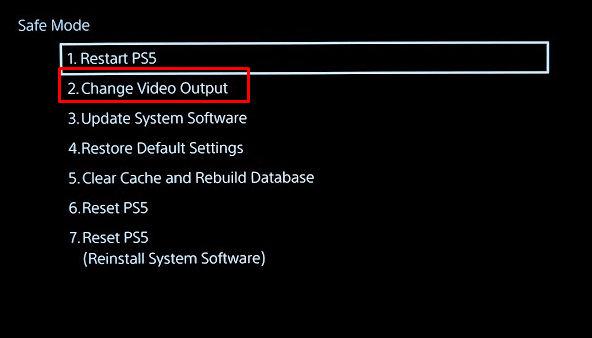
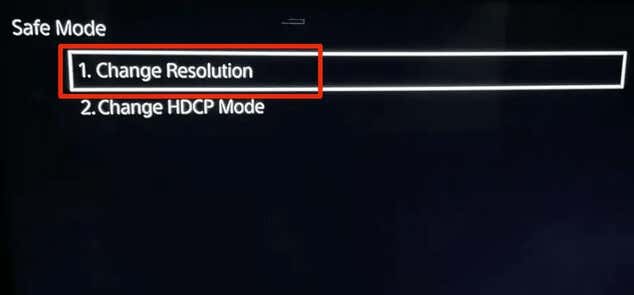
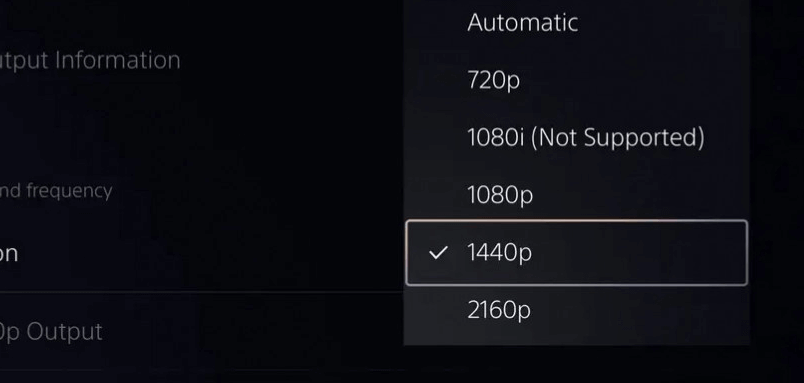
3. Restabiliți setările implicite
Uneori, problema software-ului sau setările consolei sunt cele care cauzează ecranul negru pe PS5. Restabilirea lui la fabrică o rezolvă de obicei. Toate setările și configurațiile pe care le puteți salva se vor pierde. Dar toate fișierele, aplicațiile și jocurile vor rămâne pe consola dvs.
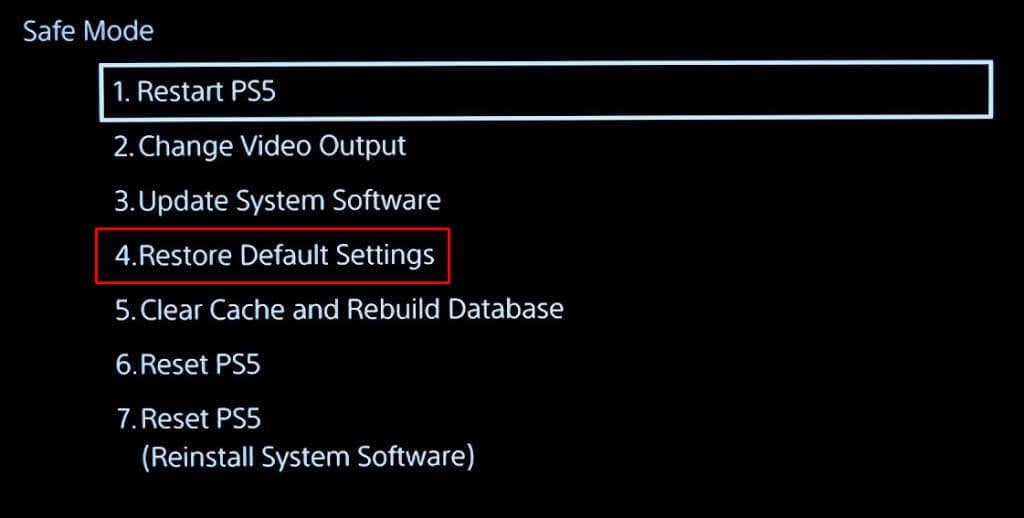
Odată ce vă aflați în meniul Safe Mode, selectați Restaurează setările implicite. Consola va face restul automat și nu trebuie să faceți altceva decât să aveți răbdare.
4. Defragmentați sau reconstruiți baza de date
O problemă cu baza de date PS5 poate provoca, de asemenea, să apară un ecran negru. De aceea trebuie să defragmentați, mai popular numit Clear Cache and Rebuild Database. Pentru a face acest lucru:

Așteptați până când consola PS5 termină procesul. Acest lucru ar trebui să rezolve problema ecranului negru, dar și să facă consola dvs. de jocuri să funcționeze mai rapid.
5. Actualizați software-ul de sistem
Erorile de software sunt un lucru obișnuit pe consolele de jocuri. De aceea ar trebui să actualizați în mod regulat software-ul de sistem de pe PS5. Ajută la eliminarea eventualelor erori și erori care ar putea cauza diverse probleme.
Urmați acești pași pentru a actualiza software-ul sistemului PS5:

- După ce ați făcut această selecție, urmați instrucțiunile de pe ecran pentru a descărca și instala actualizările.
6. Resetați consola PS5 în modul sigur
Mulți utilizatori susțin că resetarea PS5 din meniul Safe Mode i-a ajutat să scape de problema ecranului negru..
Dar dacă faceți resetarea PS5, veți pierde toate fișierele, jocurile și aplicațiile stocate pe dispozitiv. Acesta este motivul pentru care această opțiune ar trebui să fie ultimul lucru pe care îl încercați să remediați Ecranul negru în problema PS5.
Pentru a efectua o resetare PS5:
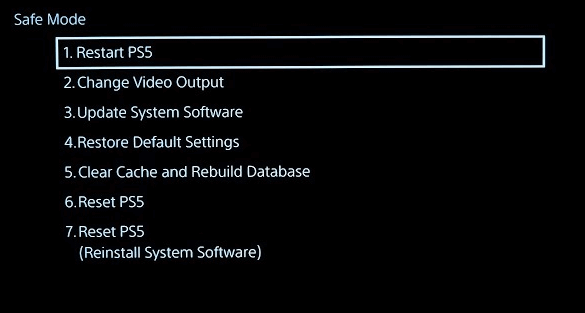
Odată ce resetarea este efectuată, problema cu ecranul negru ar trebui să dispară.
7. Utilizați modul de depanare PS5 pentru a repara consola
Dacă nu doriți să parcurgeți opțiunile Safe Mode și să remediați singur problema, puteți forța consola să treacă în modul de depanare și să încercați să remediați problema. Iată cum:
8. Comutați modul imagine pe televizor
Dacă problema Ecranului negru a început după o actualizare a consolei, ar trebui să încercați schimbarea modului imagine pe televizor. Mulți utilizatori raportează că această metodă i-a ajutat să scape de ecranul negru.
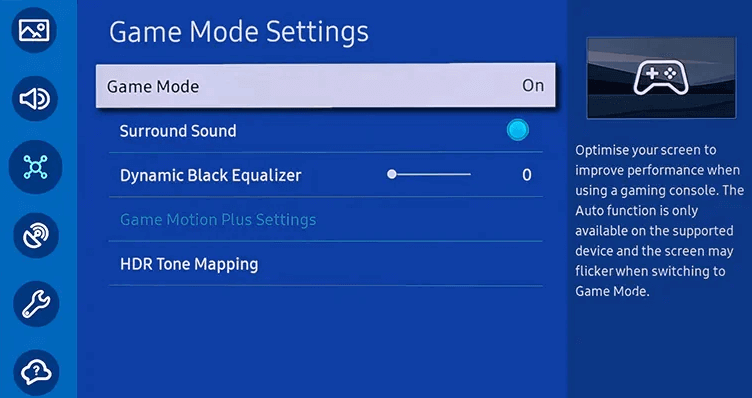
Diferitele modele de televizoare, cum ar fi Samsung, LG, Sony sau Vizio, oferă diferite moduri de imagine. Puteți comuta între modul Film, Sport, Viu, Dinamic, Joc sau Standard. Fiecare dintre aceste moduri are setări diferite pentru diferite funcții pe care modelul dvs. de televizor le are de oferit.
Comutați între diferitele moduri de imagine până când găsiți unul care este compatibil cu consola dvs. PS5.
9. Contactați asistența Sony
Dacă niciuna dintre metodele de mai sus nu v-a ajutat să eliminați ecranul negru de pe consola PS5, este timpul să contactați asistența Sony. Este posibil să aveți de-a face cu o problemă hardware, cum ar fi un GPU defect. Dacă acesta este cazul, veți avea nevoie de asistență tehnică.
Utilizați garanția pentru a vă repara gratuit consola Sony PlayStation. Dar aveți răbdare, deoarece ar putea dura câteva săptămâni până când consola să fie reparată sau înlocuită. Vizitați serviciul oficial PlayStation pagină web pentru a obține autorizarea de retur și instrucțiunile de expediere sau sunați la 1-800-345-7669..